Uppdaterad maj 2024: Sluta få felmeddelanden och sakta ner ditt system med vårt optimeringsverktyg. Hämta den nu på denna länk
- Ladda ned och installera reparationsverktyget här.
- Låt den skanna din dator.
- Verktyget kommer då reparera din dator.
Även om du kan inaktivera Flash i den webbläsare du använder rekommenderar jag att du helt avinstallerar datorn om du vill låsa upp den så bra. För övrigt, inaktiverar Flash i din webbläsare kanske inte räcker för att skydda din dator!
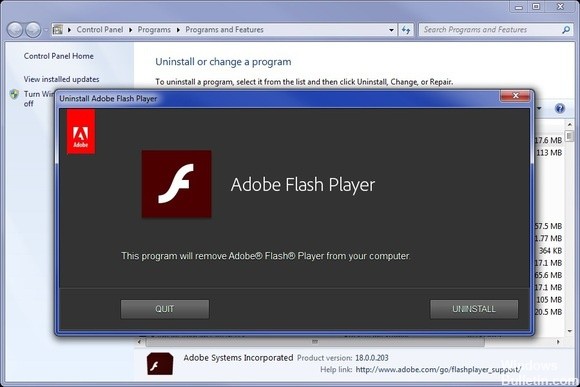
Om du använder flera webbläsare på Windows kan du ha installerat mer än en version av Flash Player. Det är emellertid lätt att ta bort dem alla samtidigt.
Använda Flash Player Uninstaller
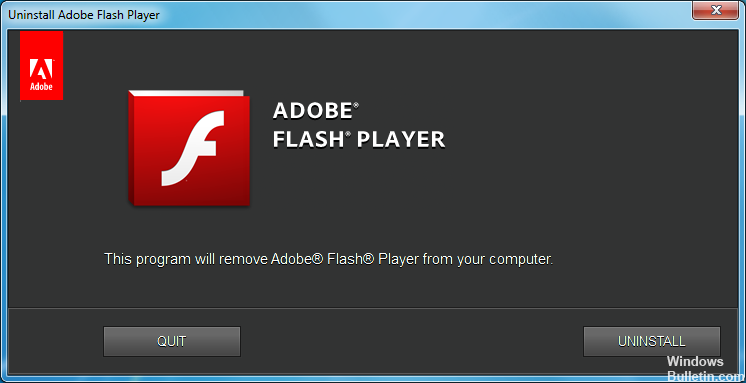
- Klicka på avinstallationsikonen som du har laddat ner från din webbläsare. Det görs förmodligen automatiskt när du gör det i Internet Explorer. Om du använder Chrome kan den visas som en klickbar
- Ladda ner längst ned till vänster; i Firefox visas nedladdningsikonen längst upp till höger eller i en separat rutan "Nedladdningar".
- Följ instruktionerna för att ladda avinstalleraren. Om meddelandet “Vill du tillåta att följande program gör ändringar på den här datorn” klickar du på Ja.
- När avinstalleraren är öppen stänger du alla öppna program och klickar på Avinstallera för att ta bort Flash Player.
- Starta om datorn.
- Ta bort alla återstående filer (utom filen FlashInstall.log) och mappar i följande kataloger (du kan enkelt kopiera och klistra in dessa filvägar i sökfältet i File Explorer):
C: \ Windows \ system32 \ Macromed \ Flash (ta inte bort FlashInstall.log-filen)
C: \ Windows \ SysWOW64 \ Macromed \ Flash (om du använder ett 64-bitars system, radera inte filen FlashInstall.log)
Appdata% \ Adobe \ Flash Player
Appdata% \ Macromedia \ Flash Player
Uppdatering 2024 maj:
Du kan nu förhindra PC -problem genom att använda det här verktyget, till exempel att skydda dig mot filförlust och skadlig kod. Dessutom är det ett bra sätt att optimera din dator för maximal prestanda. Programmet åtgärdar vanligt förekommande fel som kan uppstå på Windows -system - utan behov av timmar med felsökning när du har den perfekta lösningen till hands:
- Steg 1: Ladda ner PC Repair & Optimizer Tool (Windows 10, 8, 7, XP, Vista - Microsoft Gold Certified).
- Steg 2: Klicka på "Starta Scan"För att hitta Windows-registerproblem som kan orsaka problem med datorn.
- Steg 3: Klicka på "Reparera allt"För att åtgärda alla problem.
Se till att filerna FlashPlayerCPLApp.cpl, FlashPlayerApp.exe och FlashPlayerInstaller.exe i C: \ Windows \ system32 \ (för 32-bitarsystem) eller C: \ Windows \ SysWOW64 \ (om du använder ett 64-bitarsystem) har har tagits bort.
Vid denna tidpunkt måste Flash-spelaren vara helt borttagen från din dator. Starta om datorn och följ dessa steg för att installera om Flash Player.
Komplett avinstallation av Flash via filutforskaren
Innan du fortsätter måste du logga in med ditt administratörskonto och inaktivera Flash Player i Internet Explorer och Microsoft Edge Browser, även om du inte använder den eller om du ställer in den som standardwebbläsare.
Starta Edge Browser-webbläsaren, gå till 'Inställningar', välj 'Avancerade inställningar' och flytta markören till 'Använd Adobe Flash Player' i läge 'Av'.
Öppna sedan File Explorer och gå till följande adress C: \ Windows \ servicing \ Packages och sök efter följande poster–
Adobe-Flash-för-Windows-paketet ~ 31bf3856ad364e35 ~ amd64 .... (Versionsnummer för Flash Player)
Adobe-Flash-för-Windows-WOW64-paketet ~ 31bf3856ad364e35 ~ amd64 .... (Versionsnummer för Flash-spelaren #)
Adobe-Flash-för-Windows-onecoreuap-paketet ~ 31bf3856ad364e35 ~ amd64 ... (versionsnummer för Flash Player)
- Notera namnen på dessa Adobe Flash-program.
- Öppna nu Registerredigeraren genom att öppna dialogrutan Kör och skriva regedit.exe i det tomma fältet. Tryck enter'.
- Högerklicka på de tre knapparna som har de tre namnen ovanför varandra och välj "Behörigheter".
- Aktivera full kontroll över administratörskontot genom att klicka på “Tillåt”.
Du kommer bli förvånad över hur bra webben nu fungerar utan Flash Player, så du kanske inte ens tror att Flash har försvunnit från ditt system.
https://www.dell.com/support/article/us/en/04/sln288999/how-to-uninstall-and-reinstall-the-adobe-flash-player-in-windows?lang=en
Expert Tips: Detta reparationsverktyg skannar arkiven och ersätter korrupta eller saknade filer om ingen av dessa metoder har fungerat. Det fungerar bra i de flesta fall där problemet beror på systemkorruption. Detta verktyg kommer också att optimera ditt system för att maximera prestanda. Den kan laddas ner av Klicka här

CCNA, Web Developer, PC Felsökare
Jag är en datorentusiast och en praktiserande IT-professionell. Jag har många års erfarenhet bakom mig i dataprogrammering, felsökning av hårdvara och reparation. Jag är specialiserad på webbutveckling och databasdesign. Jag har också en CCNA-certifiering för nätverksdesign och felsökning.

